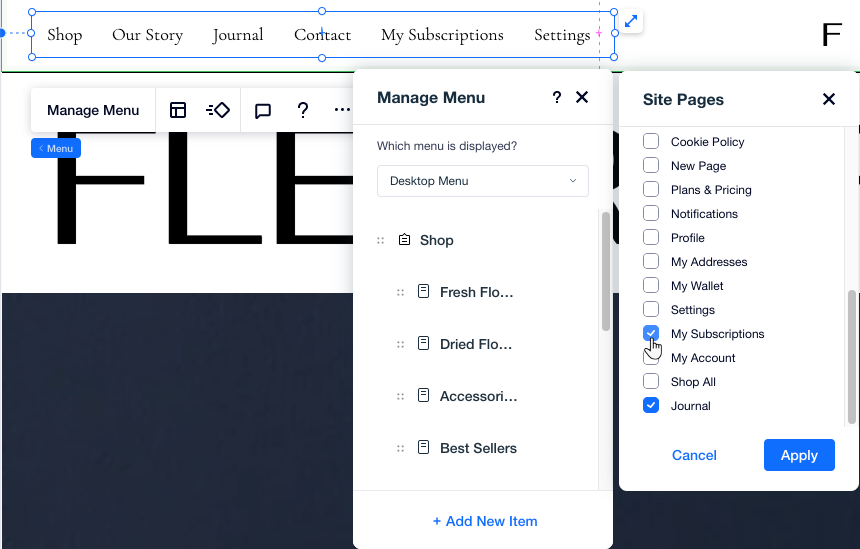Site Members: הצגת עמודי חברים בתפריט האתר שלכם
2 דקות
העמוד הזה מתייחס לגרסה הקודמת של אפליקציית Members Area. אם אתם משתמשים בגרסה החדשה, הקליקו כאן. הקליקו כאן כדי לבדוק באיזו גרסה אתם משתמשים.
הוסיפו את עמודי החברים לתפריט האתר כדי לאפשר גישה מהירה אליהם. כשגולשים יקליקו על לינקים לעמודי החברים, הם יתבקשו להתחבר. זו דרך נהדרת להגדיל את החשיפה של האזור האישי לחברי האתר, ולעודד מבקרים חדשים להירשם.
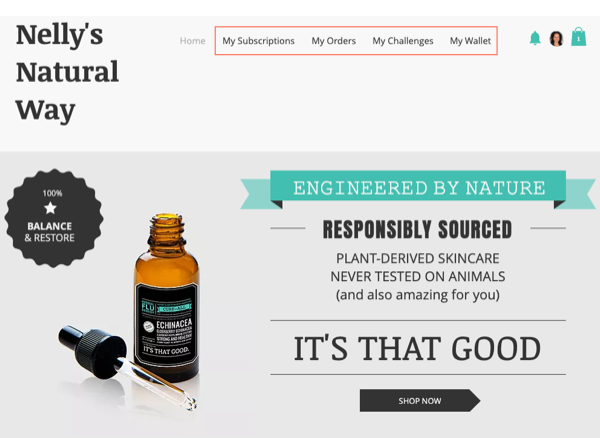
טיפ:
אתם יכולים ליצור עמודי חברים מותאמים, שמציעים תוכן בלעדי לחברים שמחוברים לחשבון.
Wix Editor | הוספת עמודי חברים לתפריט
עם Wix Editor, אתם יכולים להוסיף עמודי חברים לתפריט בתור לינקים. בחרו את העמוד הרלוונטי מהתפריט הנפתח, וודאו שהלינק נפתח באותו חלון כדי ליצור חווית ניווט חלקה.
כי להוסיף עמודי חברים לתפריט:
- הקליקו על Pages & Menu
 (עמודים ותפריטים) בצד שמאל של ה-Editor.
(עמודים ותפריטים) בצד שמאל של ה-Editor. - הקליקו על Site Menu (תפריט האתר).
- הקליקו על האייקון הוספת הלינק
 בחלק התחתון.
בחלק התחתון. - (בחלונית הלינק) בחרו ב-Page (עמוד).
- בחרו את העמוד הרלוונטי לחברי האתר מהתפריט הנפתח Which page? (איזה עמוד?).
- בחרו ב-Current window (חלון נוכחי) תחת How does it open? (איך הוא נפתח?).
- הקליקו על Done (סיום).
- חזרו על שלבים 3-7 עבור כל עמוד חברים שאתם רוצים להוסיף לתפריט.
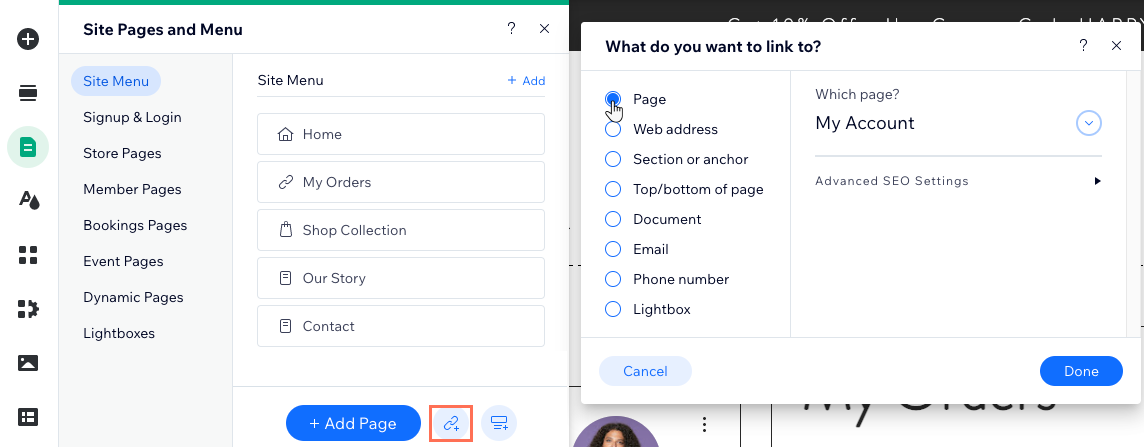
Editor X | הוספת עמודי חברים לתפריט
כשאתם מנהלים את התפריט ב-Editor X, אתם יכולים להוסיף עמודי חברים באותו אופן שבו הייתם מוסיפים כל עמוד אחר באתר. פשוט בחרו את תיבות הסימון שליד עמודי החברים שצריכים להופיע בתפריט.
כי להוסיף עמודי חברים לתפריט:
- הקליקו על התפריט שלכם ב-Editor X.
- הקליקו על Manage Menu (ניהול התפריט).
- הקליקו על + Add New Item למטה.
- בחרו Site Pages (עמודי אתר).
- בחרו את תיבות הסימון שליד עמודי החברים שאתם רוצים להוסיף לתפריט.